Современные телефоны по-прежнему оснащены физическими кнопками, которые могут выйти из строя по многим причинам. Расскажем, почему не работают кнопки на телефоне и как это исправить в домашних условиях.
В первую очередь нужно удостовериться, что в зазорах кнопки не скопилась грязь и пыль. Если мусор визуально различим, нужно прочистить их с помощью зубочистки, тонкой палочки или иголки. Можно воспользоваться и спиртом, однако для чистки нужно малое количество — не больше одной капли.
Если чувствуется, что кнопка не прожимается до конца, скорее всего грязь попадала под нее внутрь корпуса. Убрать ее без разбора смартфона не получится, поэтому проще всего отнести устройство на чистку в сервисный центр.
Программная проблема
Нередко сбой дает программная часть, из-за которой смартфон не реагирует на нажатия по кнопкам — сами они при этом работают нормально, т.е. механической поломки нет. Исправить эту проблему можно несколькими способами:
- Перезагрузить телефон. Если из строя вышла кнопка включения, то сделать это можно с помощью сторонних приложений — достаточно вбить в магазине фразу «перезагрузить телефон» и установить любую из подходящих программ. Затем ее потребуется запустить и выбрать действие «Перезагрузить» или «Restart».
- Проверить обновление ПО. Старая версия программного обеспечения может работать со сбоями, поэтому ее необходимо вовремя обновлять. Сделать это можно через настройки телефона. Нужная опция может располагаться в разделе «Система» или «Обновление программного обеспечения».
Нередко помогают и способы диагностики, которые «перезапускают» проблемные части. Кнопки на телефоне можно протестировать с помощью скрытого меню Android, если оно доступно: в панели набора номеров необходимо ввести код *#0*#, а затем выбрать проверку кнопок.
Сделать это можно и через одну из сторонних программ для диагностики работы телефона, которые есть в Google Play, например, утилита TestM. На некоторых телефонах такие приложения предустановлены, например, на Samsung можно провести диагностику через фирменную программу «Samsung Members».
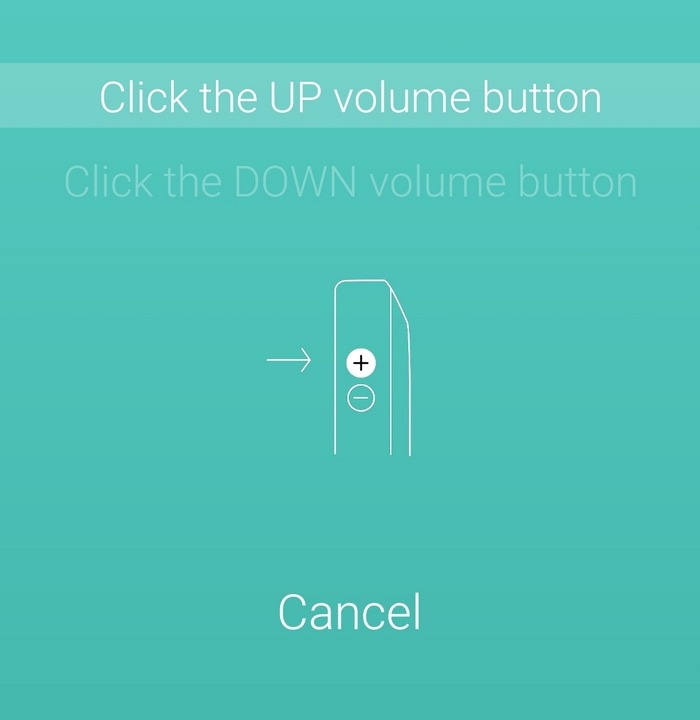
Неполадки с тачскрином
Если работать перестали нижние сенсорные кнопки, то проблема заключается в дисплее. Появление трещин на экране, а также удары и падения о твердую поверхность могут привести к частичной поломке сенсора или отхождению контактов в этой области. В первую очередь следует попробовать
провести калибровку экрана, которая нередко исправляет проблемы, если они имеют программный характер. Провести ее необходимо с помощью одного из сторонних приложений, которые бесплатно доступны в Google Play и других магазинах.
Если диагностика не помогла и сенсорные кнопки по-прежнему не работают, то смартфон рекомендуется отнести в сервисный центр, где смогут выявить точную причину проблемы.

Поломка кнопок
Удары, падения и попадание воды могли вывести кнопки из строя механически. На самых бюджетных устройствах такая проблема может возникнуть и сама по себе через несколько лет работы. В этом случае смартфону потребуется диагностика в сервисном центре с последующей заменой проблемной кнопки.
Что делать, если на телефоне не работают кнопки?
Если какие-либо кнопки на смартфоне вышли из строя, а отремонтировать гаджет возможности нет, можно воспользоваться виртуальными кнопками. На многих телефонах эта функция есть по умолчанию, а активировать ее можно следующим способом:
- Открыть раздел настроек «Специальные возможности».
- Выбрать пункт «Меню специальных возможностей» и активировать ярлык.
- Нажать на значок, который появится в нижнем правом углу экрана.
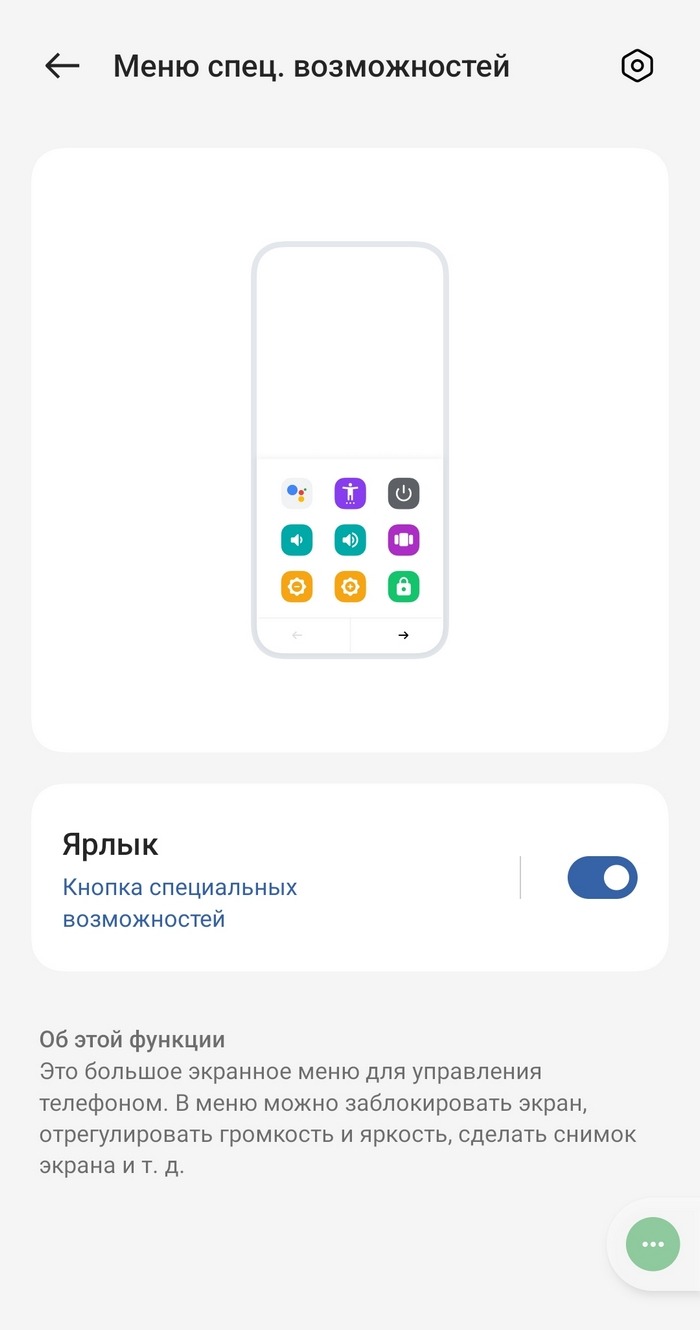
На дисплее появится окно с крупными сенсорными кнопками, которые могут заменить физические. С их помощью можно выключить телефон, уменьшить или увеличить громкость, заблокировать экран и многое другое. Убрать это окно можно, нажав на значок в виде человека еще раз. Если виртуальные кнопки больше не нужны и пользователь хочет убрать этот значок с экрана, необходимо вернуться в меню специальных возможностей и деактивировать ползунок возле строки «Ярлык».
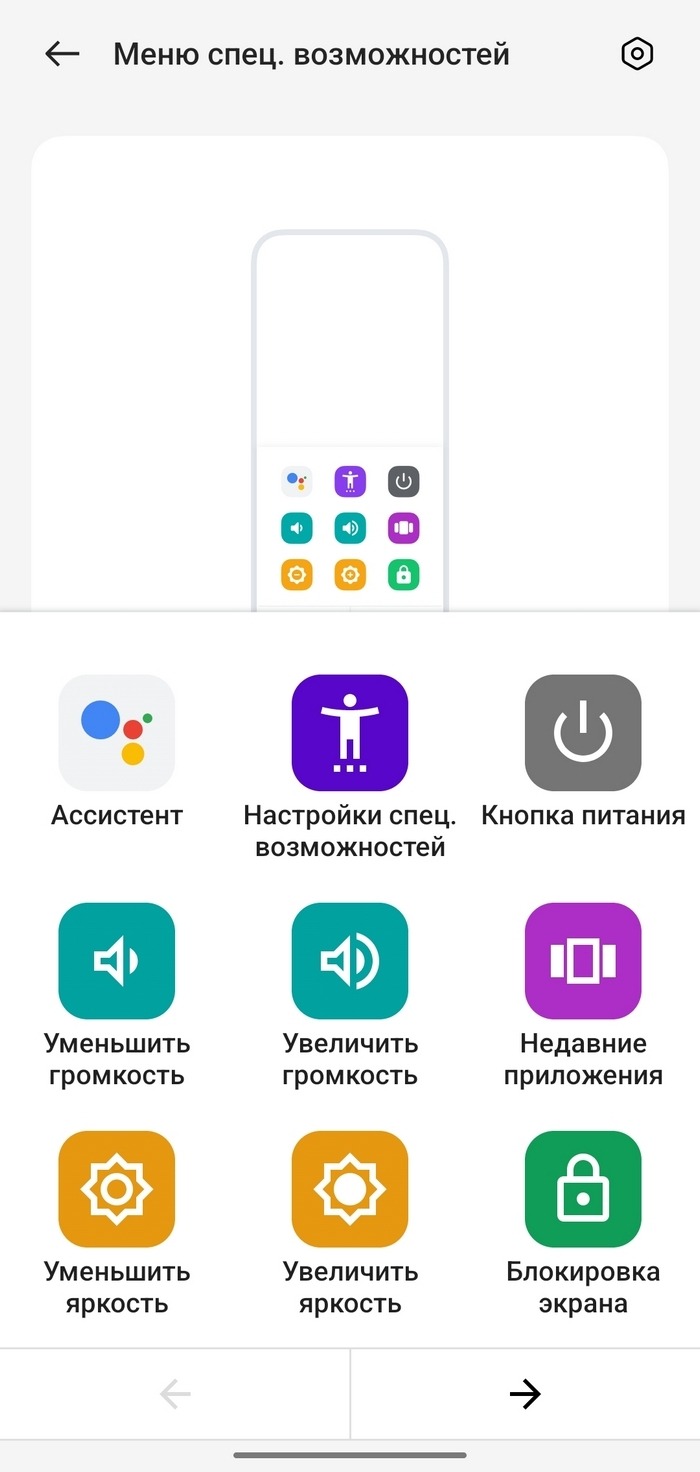
Если в настройках смартфона нет подобной функции, то ее могут заменить сторонние программы. В магазине приложений можно установить одно из следующих приложений:
- Navigation Bar for Android.
- Quick Buttons — Navigation bar.
- Simple Control.
Важно, чтобы в функционале приложения в списке кнопок быстрого доступа были базовые функции: перезагрузка, управление уровнем громкости и блокировка телефона.
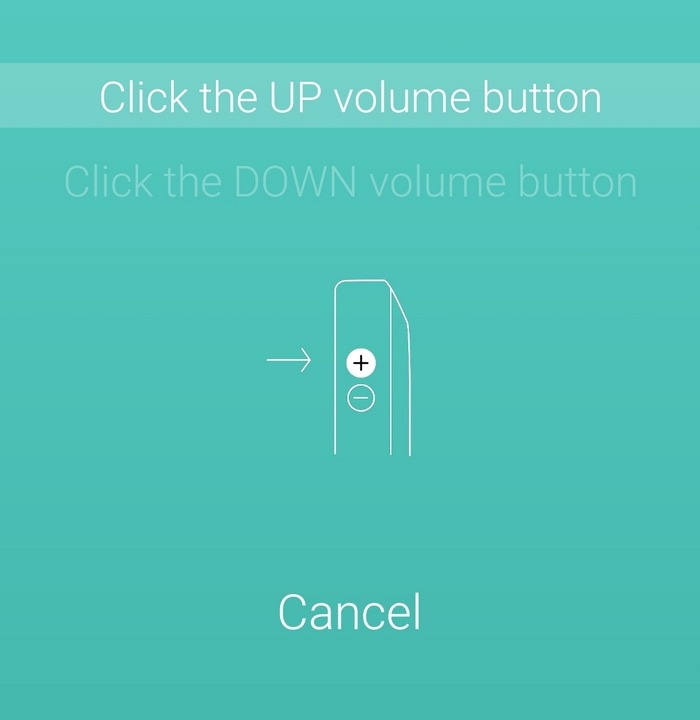

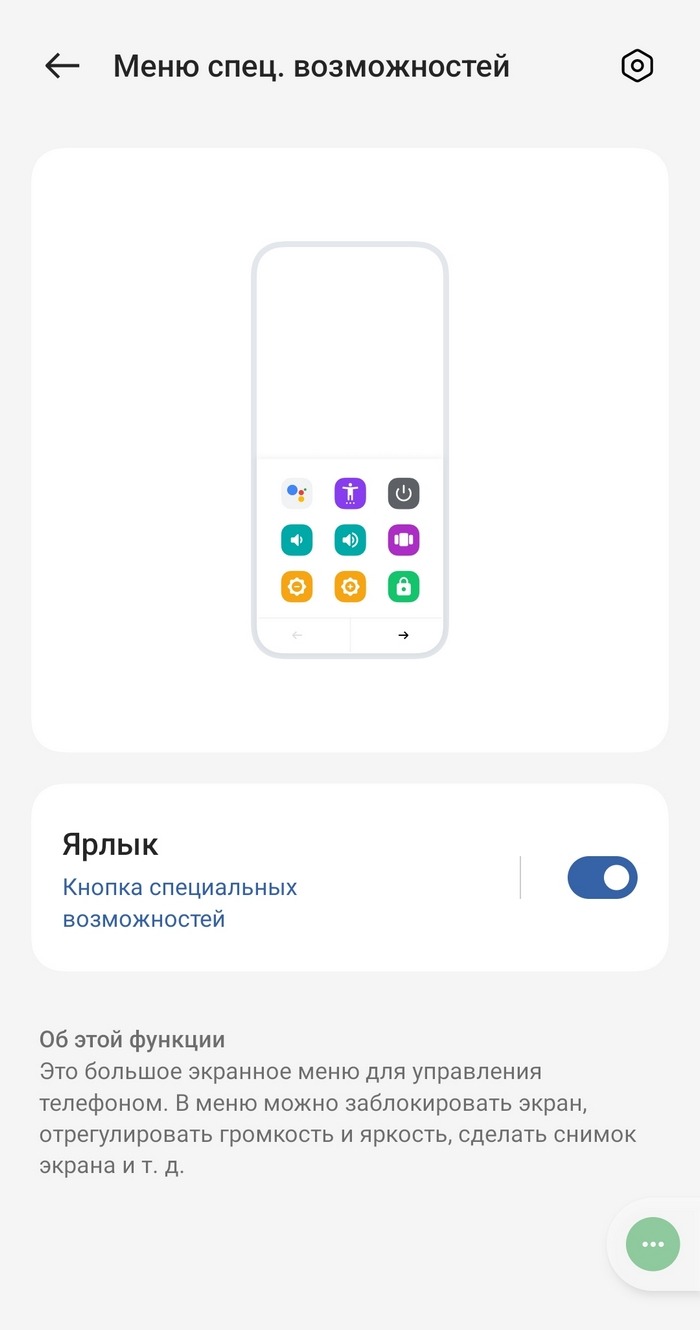 На дисплее появится окно с крупными сенсорными кнопками, которые могут заменить физические. С их помощью можно выключить телефон, уменьшить или увеличить громкость, заблокировать экран и многое другое. Убрать это окно можно, нажав на значок в виде человека еще раз. Если виртуальные кнопки больше не нужны и пользователь хочет убрать этот значок с экрана, необходимо вернуться в меню специальных возможностей и деактивировать ползунок возле строки «Ярлык».
На дисплее появится окно с крупными сенсорными кнопками, которые могут заменить физические. С их помощью можно выключить телефон, уменьшить или увеличить громкость, заблокировать экран и многое другое. Убрать это окно можно, нажав на значок в виде человека еще раз. Если виртуальные кнопки больше не нужны и пользователь хочет убрать этот значок с экрана, необходимо вернуться в меню специальных возможностей и деактивировать ползунок возле строки «Ярлык».
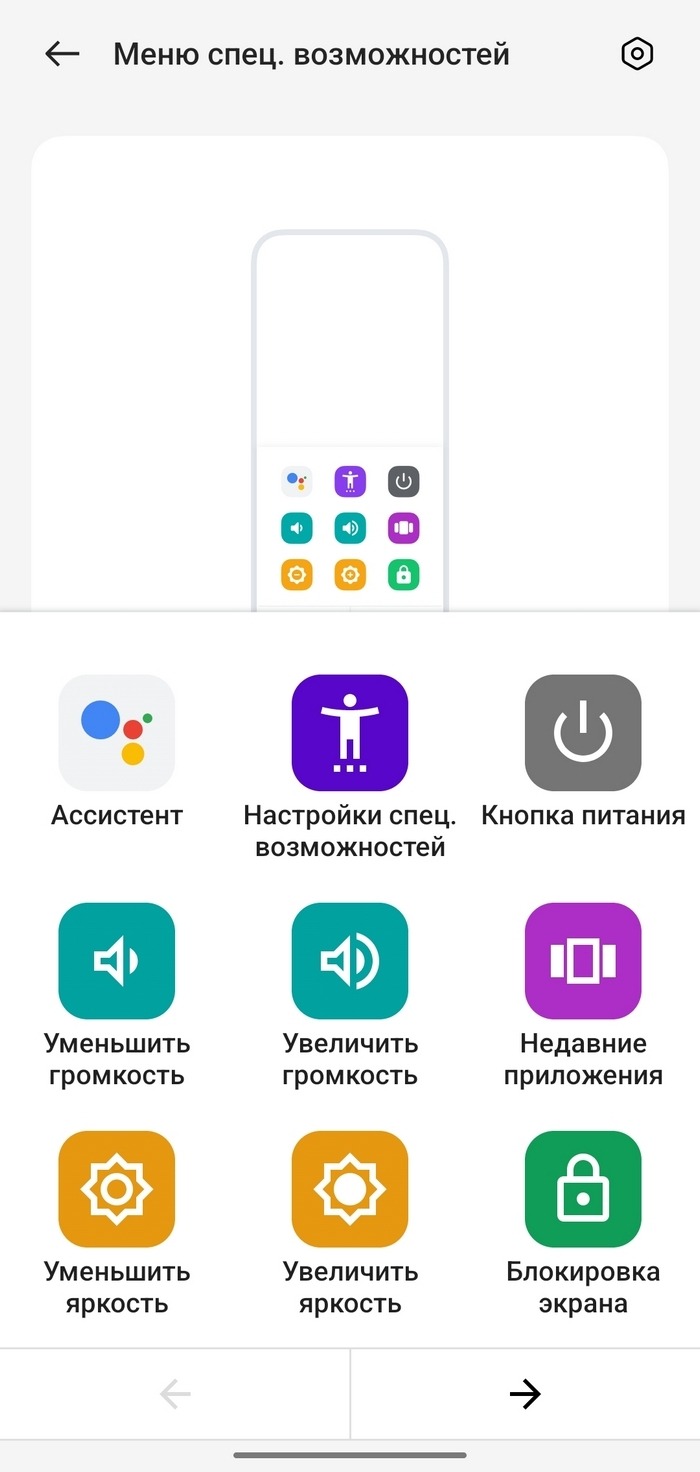 Если в настройках смартфона нет подобной функции, то ее могут заменить сторонние программы. В магазине приложений можно установить одно из следующих приложений:
Если в настройках смартфона нет подобной функции, то ее могут заменить сторонние программы. В магазине приложений можно установить одно из следующих приложений: